
Kerning se referă la ajustarea spațiului între două caractere, utilizate în general pentru a îmbunătăți estetica vizuală a textului. Puteți schimba kerningul în Microsoft Word în doar câțiva pași. Iată cum.
De ce ați dori să ajustați Kerning
Fiecare Font. are propria sa kerning implicită. Unele fonturi funcționează mai bine decât altele atunci când iau în considerare spațiul dintre anumite litere. Luați cuvântul "vaza", de exemplu. În funcție de tipul de font pe care îl utilizați, V și A se poate potrivi frumos împreună ...
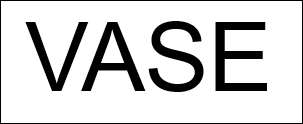
... sau poate exista o cantitate uluitoare de spațiu între cele două litere.
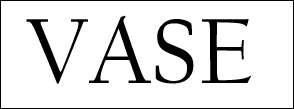
Acest lucru este neafilind vizual și ar putea fi jignitor pentru cititorul dvs. Ajustarea spațiului dintre cele două litere ar putea rezolva această problemă.
Ajustați manual kerningul în Microsoft Word
Deschideți documentul cuvântului și evidențiați textul pe care doriți să-l ajustați Kerning făcând clic și trageți cursorul asupra textului.
Apoi, în fila "Acasă", faceți clic pe pictograma de expansiune mică din colțul din dreapta jos al grupului "Font" pentru a lansa "caseta de dialog Font", sau doar apăsați CTRL + D (CMD + D pe Mac).
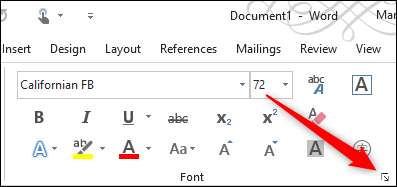
Se va afișa fereastra "font". În fila "Avansat", faceți clic pe caseta de lângă "Spațiere" pentru a afișa o listă de opțiuni de spațiere. Aveți trei opțiuni de alegere:
- Normal: Distanța implicită.
- Extins: Măriți cantitatea de spațiu între caractere.
- Condensat: Reduceți cantitatea de spațiu între caractere.
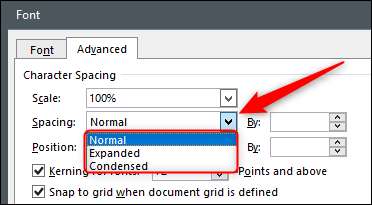
Vrem să ne apropiem de scrisorile noastre împreună în acest exemplu, așa că vom alege "condensat". Odată selectat, ajustați cantitatea de spațiu care urmează să fie eliminată între cele două litere din caseta "Prin" de lângă opțiunea "Spațiere". Pentru a reduce cantitatea de spațiu între litere, faceți clic pe butonul Jos. Chiar dacă ați selectat anterior opțiunea de spațiere condensată, făcând clic pe săgeata în sus, va crește cantitatea de spațiu dintre cele două litere.
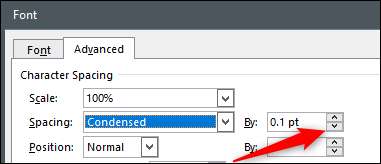
Reglați la cantitatea dorită și apoi faceți clic pe "OK" în colțul din dreapta jos al ferestrei pentru a aplica modificările.
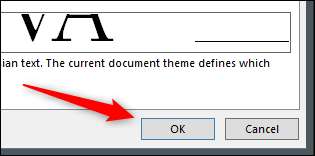
Spațiul dintre litere va fi acum ajustat în consecință.
Înainte de Kerning:
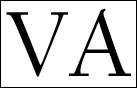
După Kerning:
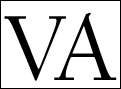
Ajustați automat kerningul în Microsoft Word
Puteți spune Microsoft Word pentru a regla automat kerningul pentru fonturi la și peste o anumită dimensiune a fontului. Această opțiune reflectă numai textul introdus după ce ați activat setarea. Dacă documentul dvs. Word conține deja text, va trebui să selectați toate textul din documentul Word (CTRL + A pe Windows sau CMD + A pe Mac) înainte de a continua.
LEGATE DE: Cum de a controla linia și paragraful de spațiere în Microsoft Word
Lansați caseta de dialog Font (CTRL + D pe Windows sau CMD + D pe Mac) și, în fila "Advance", ajustați setările "Spațiere" făcând clic pe săgeata sus și jos de lângă caseta "By".
Apoi, bifați caseta de lângă "Kerning for Fonts" și introduceți dimensiunea fontului în caseta de text din dreapta pe care doriți să o aplicați regula. Rețineți că această regulă se va aplica la orice text din document la sau deasupra dimensiunii fontului de intrare.
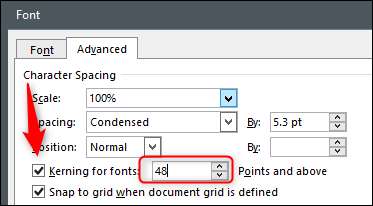
Faceți clic pe "OK" în colțul din dreapta jos al ferestrei pentru a aplica modificările.
Google Easter Egg.
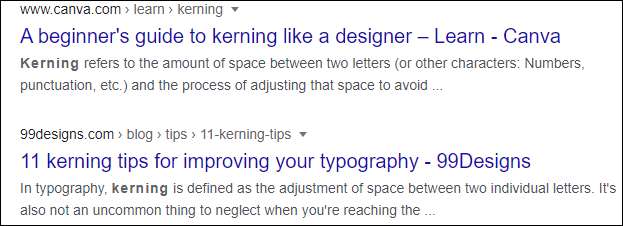
Google este plin de îngrijire Ouă de Paști ascunse . Când căutați "Kerning" în căutarea Google, literele din cuvânt sunt distanțate în rezultatele căutării. Incearca!







